Importante
A tradução é um esforço comunitário você pode contribuir. Esta página está atualmente traduzida em 77.46%.
14.5. Lesson: Systematic Sampling Design
Você já digitalizou um conjunto de polígonos que representam a floresta padrão, mas você não tem informações sobre a floresta ainda. Para esse efeito, você pode projetar uma pesquisa para o inventário da área de floresta e em seguida, estimar seus parâmetros. Nesta lição, você vai criar um conjunto sistemático de pontos de amostragem.
Cuando comienzas a planear tu inventario forestal es importante definir claramente los objetivos, los tipos de parcelas de muestreo que serán utilizados, y los datos que serán recolectados para conseguir los objetivos. Para cada caso individual, dependerá del tipo de propósitos del manejo forestal y debería estar cuidadosamente planeado por alguien con conocimientos forestales. En esta lección, implementarás un inventario teórico basado en un sistema de diseño de muestreo.
El objetivo de esta lección: Crear un diseño de muestreo sistemático para examinar el área forestal y estimar los parámetros forestales.
14.5.1. Inventariando el Bosque
Hay muchos métodos para inventariar Bosques, cada uno de ellos al servicio de distintos propósitos y condiciones. Por ejemplo, uno muy preciso para inventariar un bosque sería visitarlo y hacer una lista de cada árbol y sus características. Como puedes imaginar ese no es realmente aplicable excepto para aquellas áreas pequeñas o alguna situación especial.
The most common way to find out about a forest is by sampling it, that is, taking measurements in different locations at the forest and generalizing that information to the whole forest. These measurements are often made in sample plots that are smaller forest areas that can be easily measured. The sample plots can be of any size (for ex. 50 m2, 0.5 ha) and form (for ex. circular, rectangular, variable size), and can be located in the forest in different ways (for ex. randomly, systematically, along lines). The size, form and location of the sample plots are usually decided following statistical, economical and practical considerations. If you have no forestry knowledge, you might be interested in reading this Wikipedia article.
14.5.2. ★☆☆ Follow Along: Implementing a Systematic Sampling Plot Design
Para el bosque con el que estás trabajando, el gestor ha decidido que el diseño de muestreo sistemático es lo más apropiado para este bosque y ha decidido que una distancia fija de 80 metros entre las parcelas de muestreo y las líneas de muestreo dará resultados fiables (+- 5% de error medio con una probabilidad del 68%). Parcelas de tamaño variable han sido decididas como el método más efectivo para este inventario, para masas en crecimiento y maduras, pero un radio fijo de 4 metros a las parcelas se utilizará para las masas de plántulas.
En la práctica, simplemente necesitas representar las parcelas de muestreo como puntos que serán utilizados luego por los equipos de campo:
Abra seu projeto :file:`digitizing_2012.qgs’ da lição anterior.
Remover todas as camadas exceto forest_stands_2012.
Salve seu projeto agora como
forest_inventory.qgs
Ahora necesitas crear una rejilla de puntos rectangular separados 70 metros:
Pressione o botão drop-down ao lado do campo Extensão de entrada e no menu Calcular a partir da camada, selecione forest_stands_2012.
Na opção espaçamento de pontos/contador, digite
80metros.Verifique a caixa Usar espaçamento de pontos para indicar que o valor representa a distância entre os pontos.
Em Pontos regulares, salvar a saída como
systematic_plots.shpna pasta\forestry\samplingVerificar Abrir arquivo de saída após a execução do algoritmo.
Pressione Executar.
Nota
The suggested Regular points creates the systematic points starting in the upper-left corner of the extent of the selected polygon layer. If you want to add some randomness to this regular points, you could use a randomly calculated number between 0 and 80 (80 is the distance between our points), and then write it as the Initial inset from corner (LH side) parameter in the tool’s dialog.
Notarás que la herramienta ha utilizado la extensión completa de tu capa de masas para generar una rejilla rectangular de puntos. Pero solo estás interesado en los puntos que están dentro de tu área forestal (mira la imagen inferior):
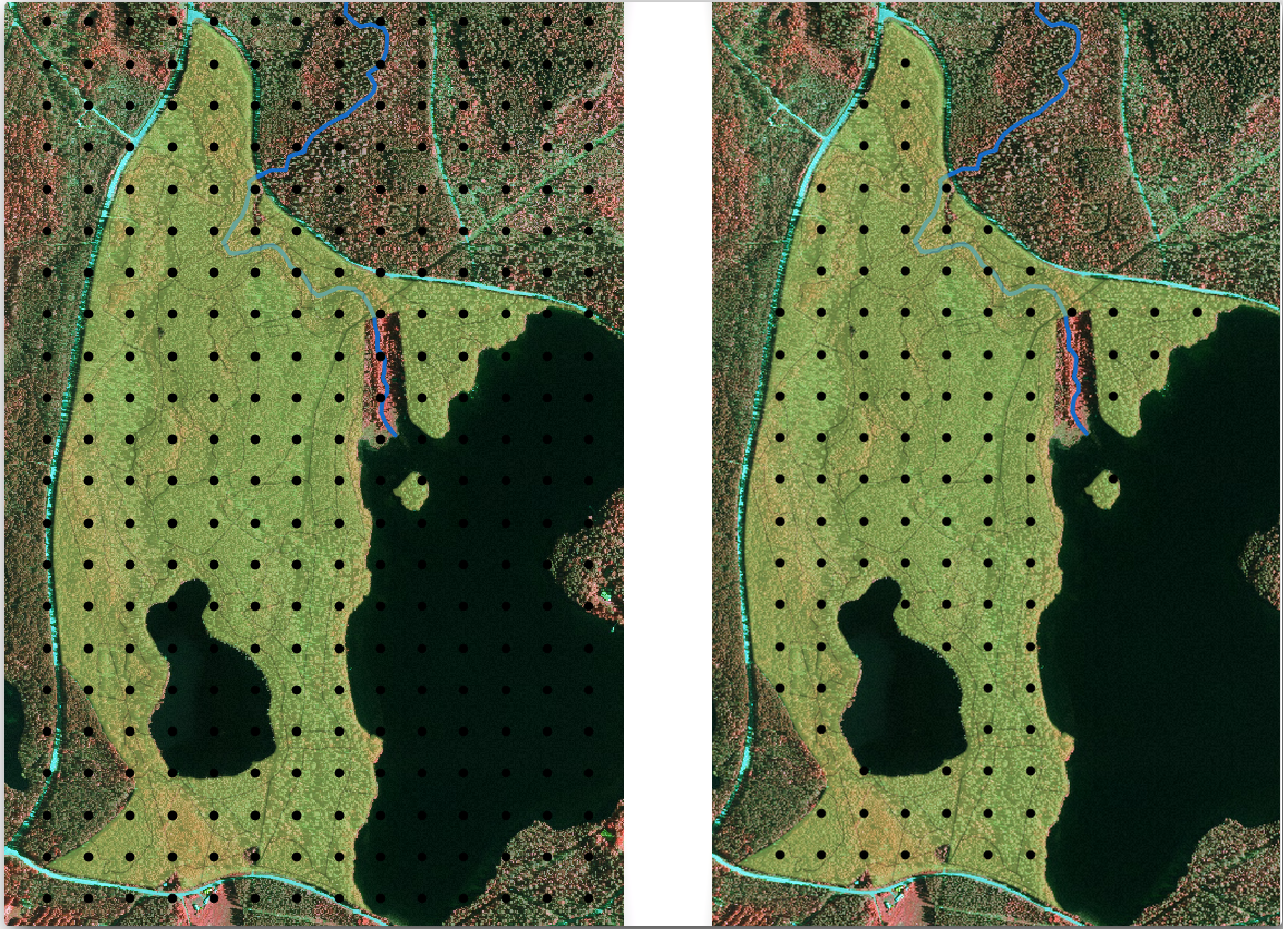
Selecione gráficos_sistemáticos como o Camada de entrada.
Set forest_stands_2012 as the Mask layer.
Save the Clipped (mask) result as
systematic_plots_clip.shpin theforestry\sampling\folder.Verificar Abrir arquivo de saída após a execução do algoritmo.
Pressione Executar.
Ahora tienes los puntos que los equipos de campo utilizarán para navegar a las localidades designadas para las parcelas de muestreo. Todavía puedes preparar esos puntos para que sean más útiles para el trabajo de campo. Como mínimo tendrás que añadir nombres significativos para los puntos y exportarlos a un formato que pueda ser utilizado por sus aparatos de GPS. Otra fuente útil en el campo son los mapas generales y detallados de la localización de las parcelas de muestreo.
Vamos começar com a nomenclatura das parcelas de amostra. Se você verificar a :guilabel:``tabela de atributos` para os lotes dentro da área da floresta, você pode ver que você tem o campo id padrão gerado automaticamente pela ferramenta pontos regulares. Etiquete os pontos para vê-los no mapa e considere se você poderia utilizar esses números como parte do nome de sua amostra de parcelas:
Transforme o menu superior em
 :guilabel:`Rótulos individuais’.
:guilabel:`Rótulos individuais’.Para a entrada Valor, selecione o campo
id.Go to the
 Buffer tab, check the
Draw text buffer and set the buffer Size to
Buffer tab, check the
Draw text buffer and set the buffer Size to 1.Haz clic en Aceptar.
Ahora mira las etiquetas en tu mapa. Puedes ver que los puntos se han creado y numerado de Oeste a Este y luego de Norte a Sur. Si vuelves a mirar la tabla de atributos, observarás que el orden en la tabla también sigue un patrón. A menos que tengas una razón para nombrar a las parcelas de muestreo de otro modo, nombrarlos de Oeste-Este/Norte-Sur sigue un orden lógico y es una buena opción.
No entanto, os valores numéricos no campo “id” não são tão bons. Seria melhor se o nome fosse algo como p_1, p_2.... Você pode criar uma nova coluna para a camada systematic_plots_clip:
Vá para a tabela de atributos para
systematic_plots_clip.-
Verificar :guilabel:`Criar um novo campo’.
Digite
Plot_idcomo Nome do campo de saídaDefina o Tipo de campo de saída para Texto (string).
In the Expression field, write, copy or construct this formula
concat('P_', @row_number ). Remember that you can also double click on the elements inside the Function list. Theconcatfunction can be found under String and@row_numberis under the Variables group.
Haz clic en Aceptar.
Deshabilita el modo edición y guarda tus cambios.
Now you have a new column with plot names that are meaningful to you. For the
systematic_plots_clip layer, change the field used for labeling to your
new Plot_id field.
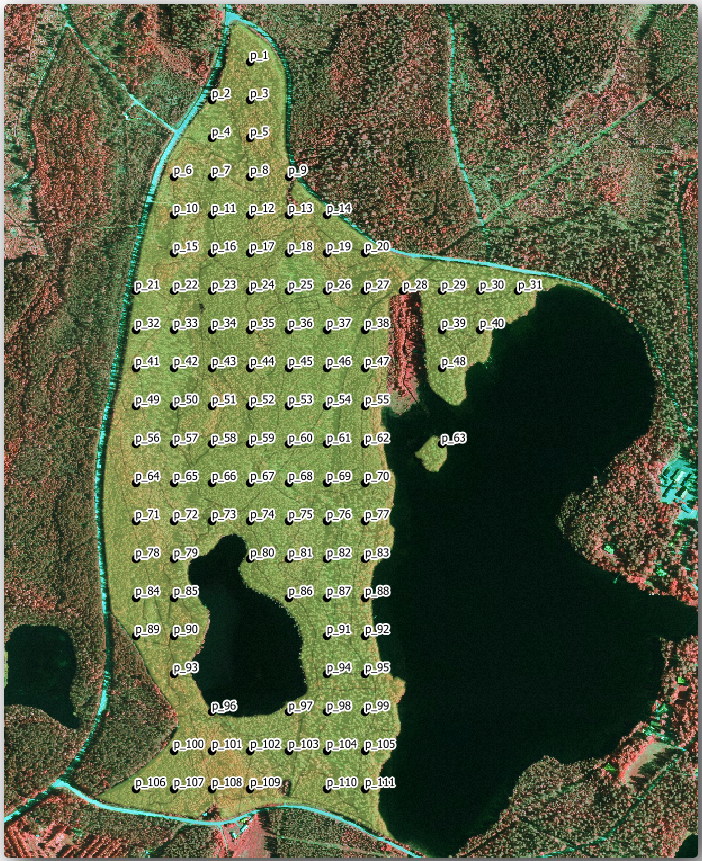
14.5.3. ★☆☆ Follow Along: Exporting Sample Plots as GPX format
The field teams will be probably using a GPS device to locate the sample plots you planned. The next step is to export the points you created to a format that your GPS can read. QGIS allows you to save your point and line vector data in GPS eXchange Format (GPX), which is an standard GPS data format that can be read by most of the specialized software. You need to be careful with selecting the CRS when you save your data:
Clique com o botão direito do mouse sobre a camada ‘systematic_plots_clip’ e selecione .
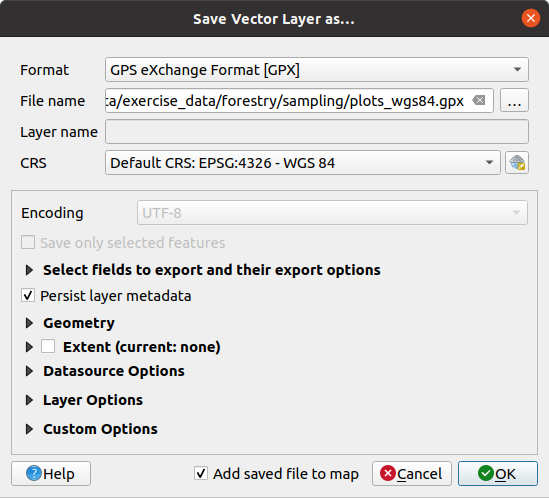
En Format selecciona GPS eXchange Format [GPX].
Salvar a saída nome do arquivo como
plots_wgs84.gpxna pastaforestry\sampling\.En CRS selecciona Seleceted CRS.
Procurar por EPSG:4326 - WGS 84.
Nota
The GPX format accepts only this CRS, if you select a different one, QGIS will give no error but you will get an empty file.
Haz clic en Aceptar.
No caixa de diálogo que se abre, selecione apenas a camada “pontos de passagem” (o resto das camadas estão vazias).
The inventory sample plots are now in a standard format that can be managed by
most of the GPS software. The field teams can now upload the locations of the
sample plots to their devices. That would be done by using the specific devices
own software and the plots_wgs84.gpx file you just saved. Other option
would be to use the GPS Tools plugin but it would most likely
involve setting the tool to work with your specific GPS device. If you are
working with your own data and want to see how the tool works you can find out
information about it in the section Trabalhando com dados GPS in the QGIS User Manual.
Guarda tu proyecto QGIS ahora.
14.5.4. In Conclusion
Acabas de ver con qué facilidad puedes crear un diseño de muestreo sistemático para utilizar en inventario forestal. Crear otros tipos de diseños de muestreo requerirá el uso de diferentes herramientas dentro del QGIS, hojas de cálculo o encriptado para calcular las coordenadas de las parcelas de muestreo, pero la idea general sigue siendo la misma.
14.5.5. What’s Next?
En la siguiente lección verás cómo usar las capacidades del Atlas en QGIS para generar automáticamente mapas detallados que los equipos de campo utilizarán para navegar a las parcelas de muestreo asignadas a ellos.



